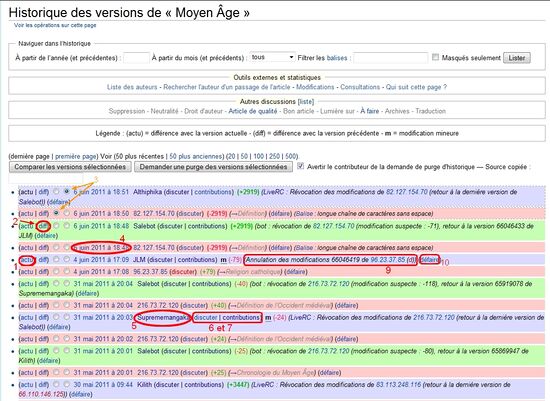Aide:Utiliser l'historique
Vidéo explicative[modifier | modifier le wikicode]
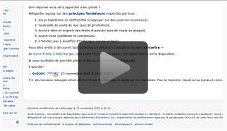
Pourquoi un historique ?[modifier | modifier le wikicode]
L'historique a une importance légale, car il permet de recenser les auteurs de la page, conformément à la licence Creative Commons BY-SA.
L'historique permet également de surveiller l'évolution d'une page et de contrer le vandalisme.
À l'exception des pages générées automatiquement (quelques « pages spéciales » et les historiques eux-mêmes), chaque page possède son propre historique.
Lire une page d'historique[modifier | modifier le wikicode]
L'historique d'une page énumère toutes les modifications qu'a connues cette page depuis sa création, de la plus récente à la plus ancienne. Chaque ligne correspond donc à une version distincte de la page et comporte normalement tous les éléments suivants (voir les numéros sur la capture d'écran ci-dessus) :
- un lien « actu », qui permet d'afficher les différences entre la version dont il est question et la version courante ;
- un lien « diff », qui permet d'afficher les différences entre cette version et la précédente ;
- un bouton de sélection pour comparer des versions (voir ci-dessous) ;
- un lien indiquant la date et l'heure de la version en question, et permettant d'accéder au contenu de la page si on clique dessus ;
- un lien indiquant l'auteur de cette version et conduisant à sa page personnelle ou à ses contributions ;
- un lien « discuter », conduisant à la page de discussion de l'auteur de la modification ;
- un lien « contributions », conduisant à la liste des contributions de l'auteur ;
- une indication de la taille, en octets, des modifications effectuées dans cette version, ainsi que la différence de taille de ces modifications (-312 ou +1 034, par exemple) ;
- un commentaire de l'auteur résumant la nature des modifications effectuées ;
- un bouton « annuler », pour annuler la modification (voir ci-dessous).
De plus, un « m » placé juste avant le nombre d'octets peut indiquer, le cas échéant, que cette version n'apporte que des modifications jugées « mineures » par leur auteur.
S'il y a un grand nombre de modifications, seules les premières sont affichées. Les boutons en bas de la liste permettent d'afficher la suite.
Comparer des versions[modifier | modifier le wikicode]
Il est possible de comparer deux versions d'une page. Pour cela, il suffit de sélectionner ces deux versions à l'aide des boutons ronds, puis de cliquer sur le bouton « Comparer les versions sélectionnées ». Une nouvelle page apparaît avec les ajouts (signe +) et les retraits (signe -). La version la plus ancienne est affichée à gauche, la version la plus récente à droite.
Récupérer une ancienne version[modifier | modifier le wikicode]
Pour annuler une version (par exemple en cas de « vandalisme »), il suffit de repérer la version précédant les modifications du vandale (autrement dit, la dernière version « saine ») et de l'afficher en cliquant sur la date et l'heure de cette version. On voit alors la page telle qu'elle était avant d'avoir été vandalisée. Il suffit ensuite de cliquer sur l'onglet « Wikicode » en haut de la page, de saisir un commentaire approprié dans le champ « Résumé », puis d'enregistrer la page.
Une autre façon de faire est de repérer la dernière version « saine » de l'historique, de cliquer sur « actu », ce qui va afficher les différences entre la version saine à gauche et la version actuelle à droite. Ensuite cliquez sur « annuler » en haut à droite (au niveau de la version la plus récente), la page indique alors : « Cette modification va être défaite. Veuillez vérifier les modifications ci-dessous, puis enregistrer si c’est bien ce que vous voulez faire. ». Saisissez un commentaire approprié dans le champ « Résumé » et enregistrez l'article. Cette méthode permet d'annuler plusieurs versions intermédiaires d'un seul coup.